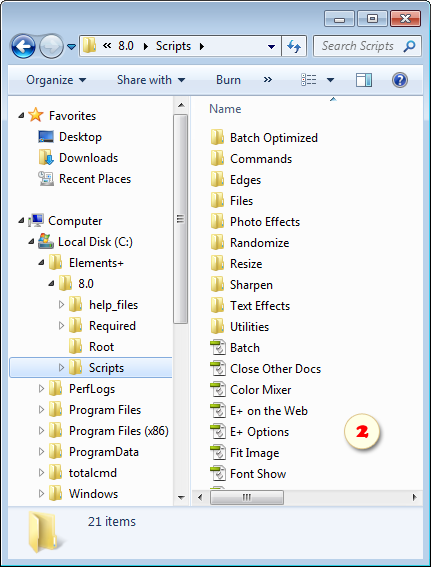Skriptenverwaltung
Werfen wir einen Blick auf die Möglichkeiten der Skriptenverwaltung im Katalog von Elements+.
Um dem Katalog ein neues Skript hinzuzufügen, wählen Sie im Dropdown-Menü die Kategorie, klicken Sie auf ![]() „Hinzufügen“ und suchen Sie auf Ihrem Computer die benötigte JS- oder JSX-Datei.
„Hinzufügen“ und suchen Sie auf Ihrem Computer die benötigte JS- oder JSX-Datei.
Wollen Sie die Informationen zu einem Skript lesen (Abb. 1), wählen Sie es in der Liste aus und klicken Sie auf den ![]() „Info“-Knopf. Wenn die Datei mit den Skriptinformationen fehlt, dann bleibt der Knopf inaktiv.
„Info“-Knopf. Wenn die Datei mit den Skriptinformationen fehlt, dann bleibt der Knopf inaktiv.
Wenn Sie ein Skript in die Kategorie „Favoriten“ eintragen wollen, wählen Sie es in der Liste aus und klicken Sie auf den Knopf ![]() „Favoriten“.
„Favoriten“.
Mit dem Knopf ![]() können Sie das ausgewählte Skript in das Effekte-Bedienfeld aufnehmen (mehr...).
können Sie das ausgewählte Skript in das Effekte-Bedienfeld aufnehmen (mehr...).
Für das Umbenennen eines Skriptes gibt es den Knopf ![]() „Umbenennen“.
„Umbenennen“.
Mit einem Klick auf den Knopf![]() „Löschen“ können Sie das Skript aus dem Katalog entfernen.
„Löschen“ können Sie das Skript aus dem Katalog entfernen.
Wollen Sie eine neue Kategorie in den Katalog einfügen, klicken Sie auf ![]() „Kategorie hinzufügen/entfernen“, und geben Sie den Namen des neuen Ordners ein.
„Kategorie hinzufügen/entfernen“, und geben Sie den Namen des neuen Ordners ein.
Um eine Kategorie zu entfernen, wählen Sie sie im Dropdown-Menü aus, entfernen Sie alle Skripten, die sie enthält, und klicken Sie auf ![]() „Kategorie hinzufügen/entfernen“. Nichtleere Kategorien können nicht entfernt werden.
„Kategorie hinzufügen/entfernen“. Nichtleere Kategorien können nicht entfernt werden.
Außerdem können Sie die Skripten mit Hilfe eines beliebigen Dateimanagers verwalten. Der Katalog von E+ befindet sich im Verzeichnis „C: > Elements+ > 2024 > Scripts“ (Abb. 2).
Um eine neue Kategorie zu erstellen, genügt es im Ordner „Scripts“ ein Unterverzeichnis mit dem entsprechenden Kategorienamen anzulegen.
Neue Skripten werden in den Katalog eingefügt, indem man die JS- oder JSX-Dateien in das Unterverzeichnis im Ordner „Scripts“ kopiert.
Um ein Skript in die Kategorie „Favoriten“ aufzunehmen, kopieren Sie die entsprechende Datei aus dem Unterordner in den Wurzelordner des Kataloges, d. h. unmittelbar in den Ordner „Scripts“.
Für die Speicherung der Anwendereinstellungen verwendet jedes Skript eine eigene INI-Datei, die sich im Ordner „C: > Elements+ > 2024 > Required > ini“ befindet. In einigen Fällen kann ein Fehler oder ein Beschädigung dieser Datei zur Funktionsuntüchtigkeit des Skriptes führen. Dieses Problem lässt sich durch Entfernen der entsprechenden INI-Datei beheben.
Wenn beispielsweise der Dialog „Meta-Stempel“ nicht mehr funktioniert, gehen Sie in den Ordner „ini“ und entfernen Sie die Datei „Meta Stamp.ini“.
Man kann im Voreinstellungsdialog von E+ auch die INI-Dateien aller Skripten auf einmal entfernen:
- Starten Sie das Skript „Optionen Elements+“ (E+ Options).
- In dem Dialogfenster, das sich öffnet, klicken Sie auf
 „Alles zurücksetzen“.
„Alles zurücksetzen“.